Cómo convertir M4A a WAV con Audacity
¿Tienes problemas de compatibilidad con tus archivos de audio? Tal vez necesites convertir tus archivos M4A a formato WAV para garantizar una reproducción fluida en distintas plataformas. Afortunadamente, con la ayuda de Audacity, un software de edición de audio gratuito y popular, puedes realizar esta tarea fácilmente. A continuación, te guiaremos por los pasos del conversor de M4A a WAV de Audacity, junto con métodos y herramientas alternativos para una conversión de audio sin problemas.

Parte 1. Entendiendo M4A vs. WAV
Antes de entrar en el proceso de conversión, es esencial entender la diferencia entre los formatos M4A y WAV. M4A es el formato de audio preferido para los dispositivos Apple, conocido por su compresión eficiente y sonido de alta calidad. Por otro lado, WAV es un formato de audio estándar que ofrece una calidad de audio sin comprimir y sin pérdidas. Mientras que los archivos M4A son más compactos, los WAV garantizan una mayor compatibilidad con distintos reproductores multimedia y dispositivos.
Parte 2. M4A a WAV usando Audacity: Una guía paso a paso
Audacity, aclamado por sus multifacéticas funcionalidades en edición, grabación y conversión de audio, sirve como una herramienta fiable para transformar archivos M4A en el formato WAV, más universalmente compatible. En esta completa guía, vamos a desentrañar los entresijos del proceso de conversión, ofreciendo un recorrido detallado para asegurar resultados sin problemas.
Paso 1. Instalar Audacity en tu sistema
- Descarga la última versión de Audacity e instálala en tu ordenador.
- Inicia Audacity y ve a Edición > Preferencias. A continuación, busca la sección Bibliotecas.
Si FFmpeg no está instalado, aparecerá un mensaje diciendo "FFmpeg library not found". Simplemente haz clic en Descargar para proceder con la instalación.

Aparecerá una página web de AudacityTeam con detalles sobre la biblioteca FFmpeg. Haz clic en el enlace resaltado "Instalar FFmpeg".

- Sigue las instrucciones de la página para descargar el instalador de FFmpeg.
- Una vez descargado el archivo .exe, haz clic en él y sigue las instrucciones para completar el proceso de instalación.
Ahora, Audacity detectará automáticamente la librería FFmpeg, permitiéndote proceder con los siguientes pasos para convertir M4A a WAV dentro de Audacity.
Paso 2. Convertir M4A a WAV en Audacity
- Inicia Audacity y ve a Archivo > Abrir para importar tu archivo de audio M4A. No dudes en editar el audio si lo deseas.
- Una vez realizados los cambios, ve a Archivo > Exportar > Exportar como WAV.
Cambia el nombre del archivo como desees y selecciona el tipo de formato de salida. También tienes la opción de ajustar la configuración de codificación si es necesario. Por último, haz clic en Guardar para exportar el archivo M4A a formato WAV.
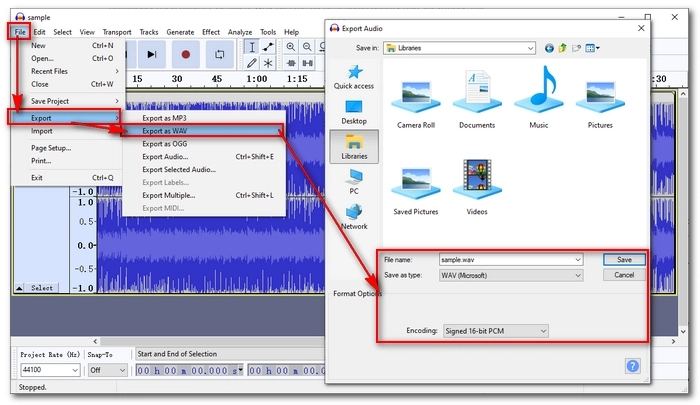
Parte 3: Convertir por lotes M4A a WAV con una alternativa a Audacity
Aunque Audacity es una opción fiable para la conversión de audio, puede que prefieras un método más ágil. HitPaw Video Converter ofrece una interfaz fácil de usar y sólidas funciones para convertir M4A a WAV y viceversa.
Beneficios de usar HitPaw Video Converter
HitPaw Video Converter ofrece varias ventajas para la conversión de audio, entre las que se incluyen:
- Interfaz intuitiva: La interfaz fácil de usar facilita a los principiantes la navegación y el uso eficaz del software.
- Velocidad de conversión 120X: HitPaw Video Converter garantiza una rápida conversión de archivos de audio sin comprometer la calidad.
- Conversión por lotes: Puedes convertir múltiples archivos M4A a WAV simultáneamente, ahorrando tiempo y esfuerzo.
- Ajustes personalizables: El software permite ajustar parámetros de audio como el bitrate, la frecuencia de muestreo y el canal para obtener resultados óptimos.
- Amplia compatibilidad: HitPaw Video Converter admite varios formatos de audio, lo que garantiza la compatibilidad con diferentes dispositivos y reproductores multimedia.
Cómo convertir M4A a WAV con HitPaw Video Converter
En esta guía, te guiaremos a través de los sencillos pasos para convertir M4A a WAV.
Paso 1: Importar archivo de audio
Abre HitPaw Video Converter después de instalarlo en tu ordenador. En la pestaña Convertir, haz clic en Añadir audio o simplemente arrastra y suelta tus archivos M4A en el programa.

Paso 2: Seleccionar el formato de audio
Después de importar tus archivos de audio, es hora de elegir el formato de salida deseado. Haz clic en el triángulo invertido de la parte inferior derecha de cada archivo para seleccionar el formato WAV.

Paso 3: Convertir M4A a WAV
Una vez hecha la selección, haz clic en "Convertir" o "Convertir todo" (para varios archivos) para iniciar el proceso de conversión. HitPaw Video Converter garantiza una calidad sin pérdidas durante la conversión.

Paso 4: Acceso a los archivos convertidos
Una vez finalizada la conversión, dirígete a la pestaña "Convertido" en la parte superior para ver los archivos procesados. Haz clic en "Abrir carpeta" para acceder directamente a los archivos convertidos o elige "Añadir a la lista de edición" para seguir editando el audio si es necesario.

Parte 4. Conclusión
Convertir M4A a WAV con Audacity es un proceso sencillo que puede realizarse en unos pocos pasos. Sin embargo, si buscas una solución más eficaz y con más funciones, HitPaw Video Converter se perfila como el mejor competidor. Gracias a su interfaz intuitiva, su rápida velocidad de conversión y sus ajustes personalizables, HitPaw Video Converter ofrece una experiencia de conversión de M4A a WAV perfecta para usuarios de todos los niveles.

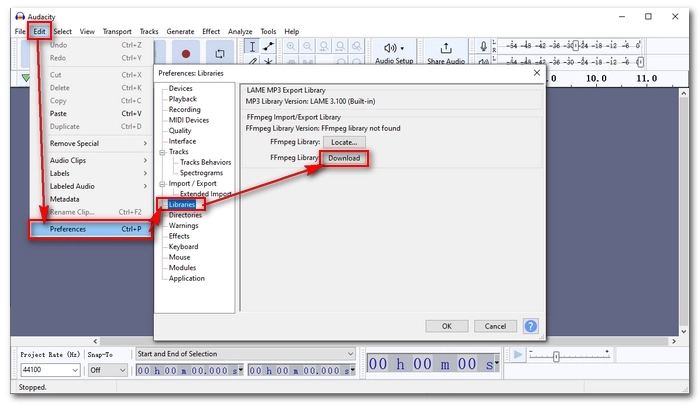










 HitPaw VikPea
HitPaw VikPea HitPaw FotorPea
HitPaw FotorPea HitPaw Watermark Remover
HitPaw Watermark Remover 
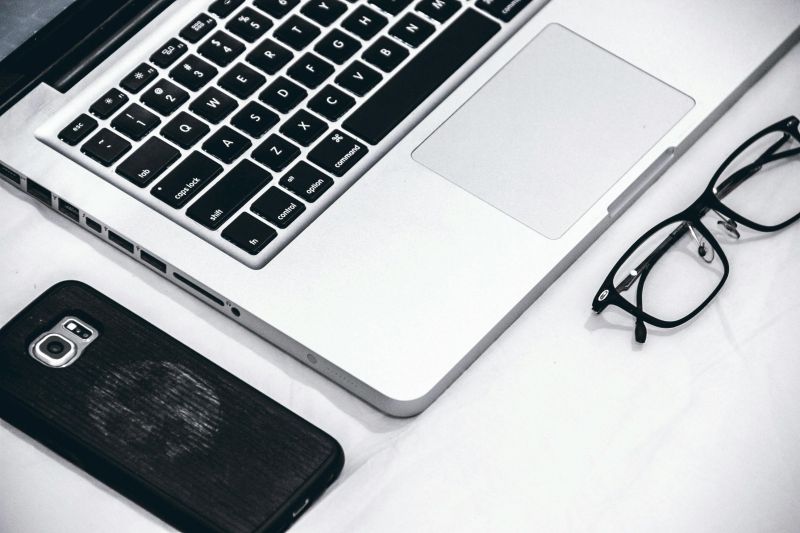


Compartir este artículo:
Valorar este producto:
Juan Mario
Redactor jefe
Trabajo como autónomo desde hace más de cinco años. Siempre me impresiona encontrar cosas nuevas y los últimos conocimientos. Creo que la vida no tiene límites, pero yo no los conozco.
Más ArtículosDejar un comentario
Introduce tu opinión sobre los artículos de HitPaw